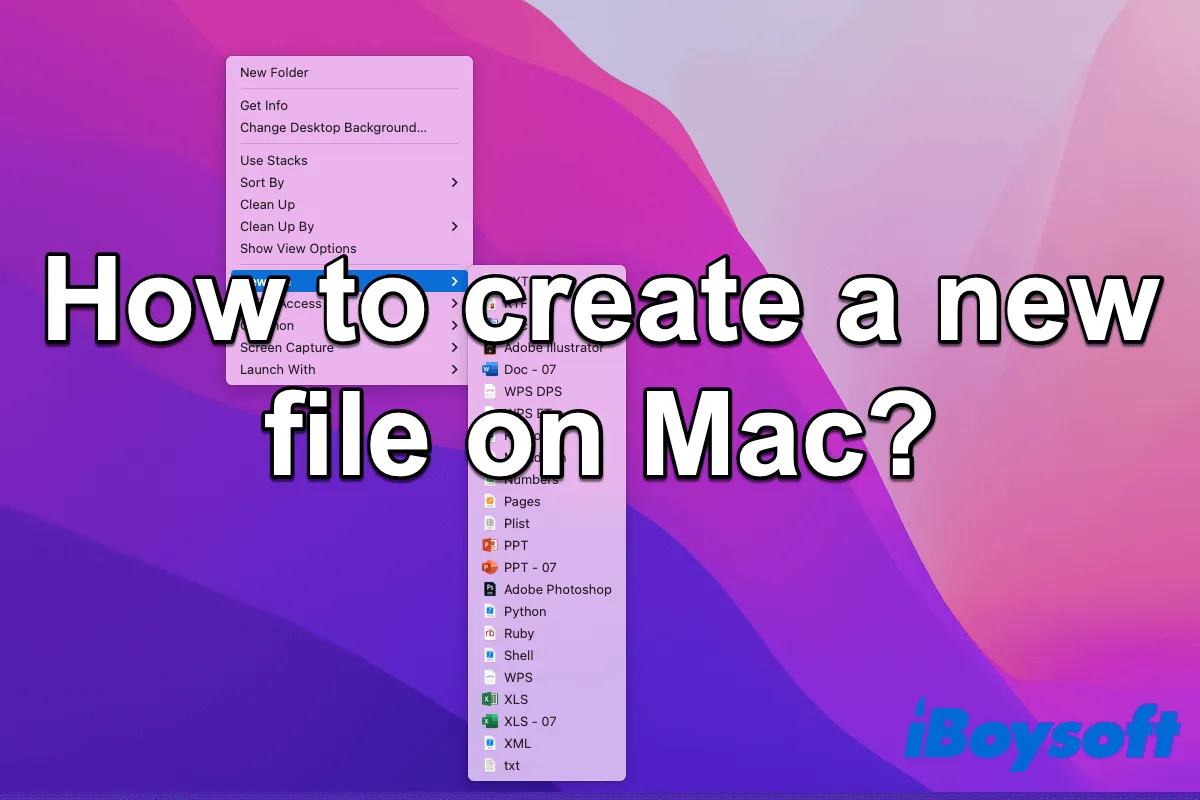Wenn Sie kürzlich in die Welt von Mac gekommen sind, könnten Sie feststellen, dass Sie nur in der Lage sind, anstatt einer Datei mit einem Rechtsklick auf Mac einen neuen Ordner zu erstellen, im Gegensatz zu dem, was Sie auf Windows verwendet haben. Wenn Sie sich fragen, wie man eine neue Datei auf Mac erstellt, sind Sie hier richtig.
Wir werden Ihnen 4 verschiedene Möglichkeiten vorstellen, um eine neue Datei auf Mac zu erstellen, die sowohl für MacBooks als auch für Desktop-Macs gelten. Egal, ob Sie ein Word-Dokument oder eine Textdatei auf Mac erstellen möchten, hier finden Sie die Antwort.
Die Tabelle unten ist eine kurze Zusammenfassung, wie man eine Datei auf Mac-Desktop, Finder, Terminal oder in einem Ordner erstellt.
| Wie man eine neue Datei auf Mac erstellt (4 Wege) | Schwierigkeitsgrad |
| Rechtsklick auf Mac, um eine neue Datei zu erstellen | Niedrig - Einfach iBoysoft MagicMenu installieren, dann mit Rechtsklick eine neue Datei in Finder, Mac-Desktop oder einem Ordner erstellen. |
| Eine neue Datei im Terminal erstellen | Hoch - Erfordert Kenntnisse über Befehle; kann Probleme verursachen, wenn falsch gemacht |
| Textdatei auf Mac in TextEdit erstellen | Niedrig - Kann nur neue Textdateien auf Mac erstellen |
| Eine Datei auf Mac mit Automator erstellen | Hoch - Komplizierter Prozess; Notwendigkeit, AppleScript auszuführen |
Reddit Diskussionen über Wie man eine Datei auf dem Mac erstellt
Wie auch der Poster unten, suchen viele Reddit Benutzer nach Wegen, eine Datei in einem Ordner auf dem Mac zu erstellen, insbesondere TXT-Dateien, durch Rechtsklick. Was sie stört ist, dass macOS einfach keine einfache Möglichkeit dazu bietet. Sie hoffen darauf, auf dem Desktop oder im Finder mit einem Rechtsklick eine neue Textdatei auf dem Mac zu erstellen, so wie es auf Windows gemacht wird.
Wie erstelle ich eine .txt-Datei?
Da es keine solche Funktion auf macOS gibt, schlagen einige vor, die neue Datei im Mac Terminal zu erstellen, während andere empfehlen, eine leere Textdatei auf dem Desktop zu speichern und sie bei Bedarf in den gewünschten Ordner zu kopieren. Aber keiner dieser Vorschläge erfüllt die Bedürfnisse des Posters.
Glücklicherweise gibt es einen einfachen Weg, um mit einem Rechtsklick einen neuen Ordner auf dem Mac zu erstellen. Wir werden dies in diesem Artikel gemeinsam mit drei anderen Methoden abdecken, um ein Dokument auf dem MacBook Air, Pro oder Desktop Mac zu erstellen.
Wie man mit einem Rechtsklick eine neue Datei auf dem Mac im Finder, Desktop oder irgendeinem Ordner erstellt?
Der effizienteste Weg, um eine neue Datei auf dem Mac zu erstellen, ist die Verwendung von iBoysoft MagicMenu, einem Finder-Rechtsklick-Verstärker für macOS.
Damit können Sie eine neue Datei (txt, doc, docx, xls, xlsx, pdf, ppt, Keynote, Pages, Markdown, Numbers, usw.) auf dem Desktop Ihres Macs, im Finder oder in einem geöffneten Ordner erstellen, indem Sie auf einen leeren Bereich rechtsklicken. Es erfordert kein Starten von Anwendungen oder das Durchführen von mühsamen Schritten wie bei Automator oder Terminal.
Sie können die folgenden Schritte befolgen, um eine neue Datei im Finder auf Ihrem Mac zu erstellen.
Wie man mit iBoysoft MagicMenu einen neuen Ordner auf dem Mac erstellt:
1. iBoysoft MagicMenu herunterladen, installieren und öffnen.
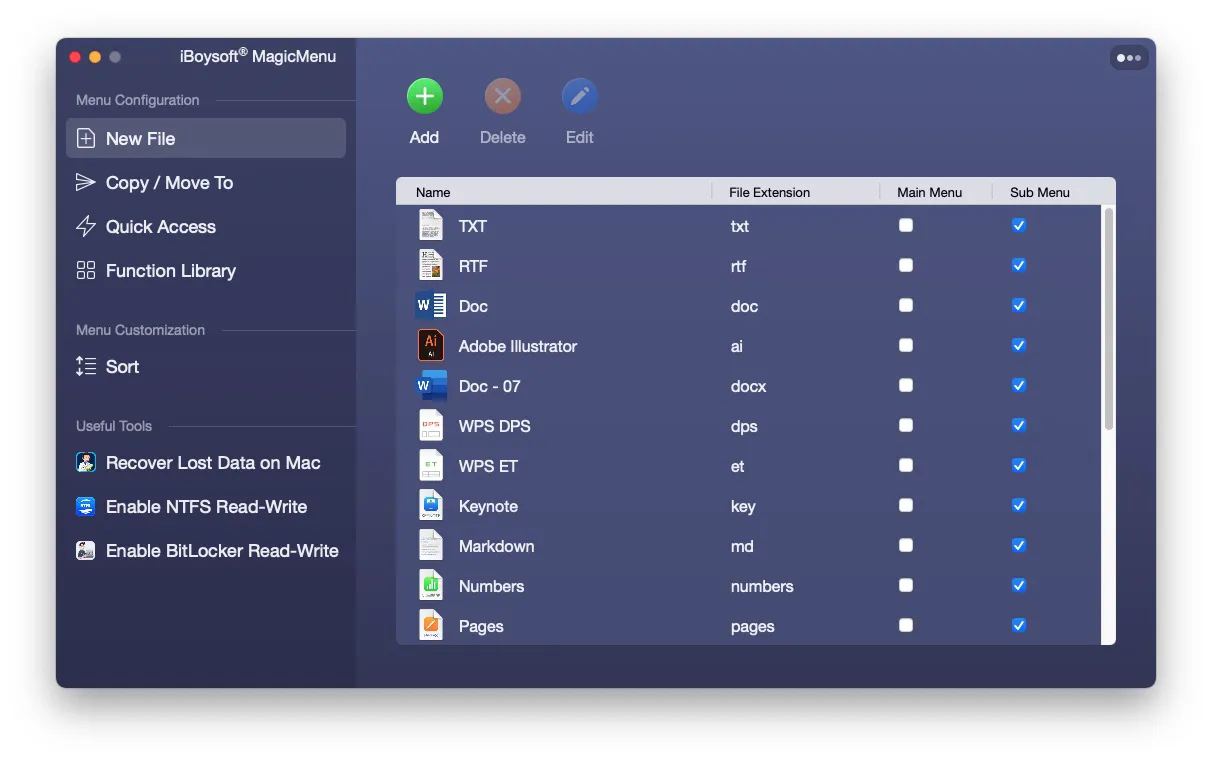
2. Klicken Sie mit der rechten Maustaste auf Ihren Desktop oder in einem geöffneten Ordner, suchen Sie "Neue Datei" und wählen Sie ein Dateiformat (z.B. TXT, Doc, Xls, etc.), um eine neue Datei auf macOS zu erstellen.

Wenn der Dateityp, den Sie wünschen, nicht in iBoysoft MagicMenu aufgeführt ist, können Sie einfach einmal eine Vorlage hinzufügen und dann in Zukunft dieses Dateiformat leicht mit einem Rechtsklick erstellen.
Teilen Sie diesen Beitrag, um anderen zu helfen, zu lernen, wie man eine neue Datei im Finder oder auf dem Desktop Ihres Mac erstellt!
Wie man eine Datei auf dem Mac Terminal erstellt?
Alternativ können Sie auch neue Dateien im Mac Terminal erstellen. Es ist komplizierter als mit einem Rechtsklick im Finder, da Sie Terminalbefehle ausführen müssen. Wenn Sie nicht vertraut mit dem Terminal sind, stellen Sie sicher, dass Sie die Anweisungen sorgfältig lesen, bevor Sie die Befehle zum Erstellen neuer Dateien auf dem Mac ausführen.
So erstellen Sie eine neue Datei im Mac Terminal:
- Öffnen Sie den Finder und starten Sie das Terminal im Ordner Anwendungen > Dienstprogramme.
- Geben Sie im Terminalfenster den folgenden Befehl ein und drücken Sie dann die Eingabetaste, um in das Verzeichnis zu wechseln, in dem Sie die neue Datei im Terminal erstellen möchten.cd ~/VerzeichnisWenn Sie beispielsweise eine neue Datei auf Ihrem Desktop erstellen möchten, verwenden Sie den Befehl: cd ~/Desktop. Wenn Sie den richtigen Befehl nicht herausfinden können, geben Sie einfach cd ein, lassen Sie einen leeren Platz und ziehen Sie dann den Ordner, in dem Sie ein neues Dokument erstellen möchten, in das Terminal und drücken Sie die Eingabetaste.
- Führen Sie dann den folgenden Befehl aus, um eine neue Datei auf dem Mac zu erstellen.touch dateiname.erweiterungHier steht Dateiname für den Namen Ihres Dokuments und Erweiterung ist der Dateityp, den Sie erstellen möchten. Wenn Sie beispielsweise eine Textdatei im Mac Terminal erstellen möchten mit dem Namen test, müssen Sie den Befehl ändern in: touch test.txt
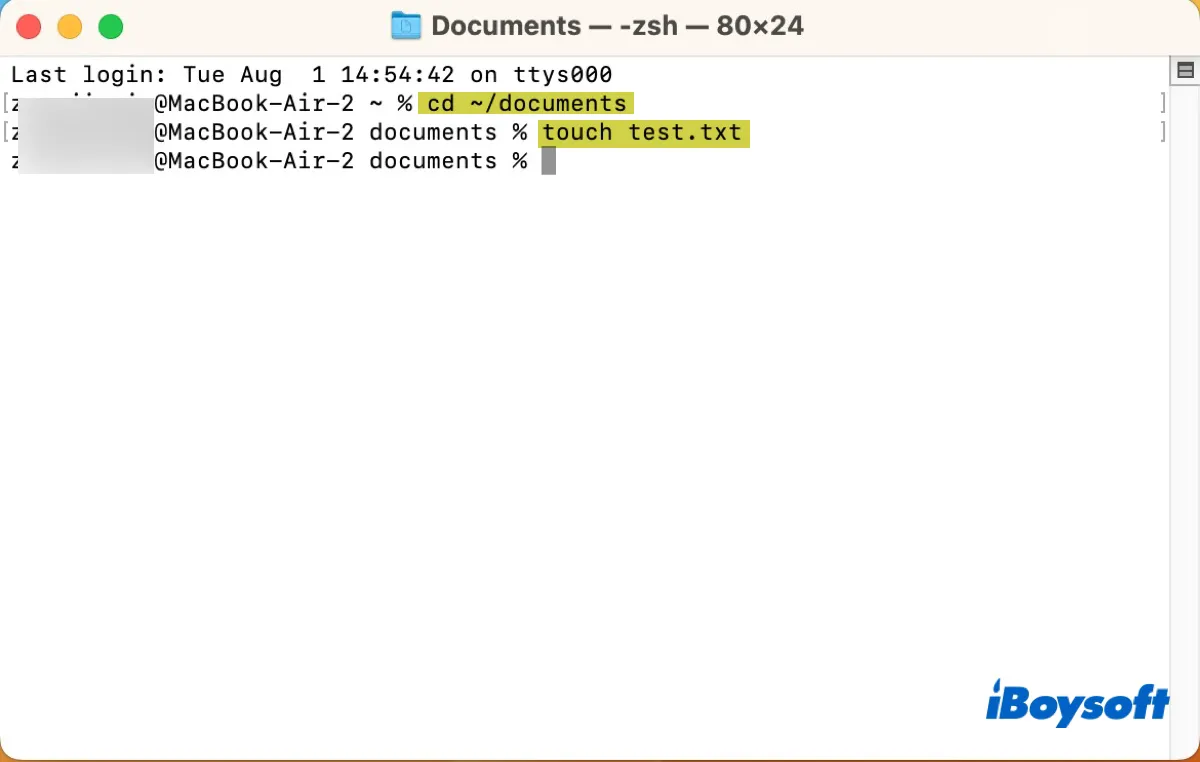
Jetzt, da Sie wissen, wie man eine Textdatei im Mac Terminal erstellt, vergessen Sie nicht, diesen Beitrag zu teilen!
Wie erstellt man eine Datei auf dem Mac mit TextEdit?
Wenn Sie eine neue Textdatei auf dem Mac erstellen müssen, wird die integrierte TextEdit-App den Zweck erfüllen. Sie können die Tastenkombination Befehl + N verwenden, um eine neue Textdatei auf dem Mac zu erstellen, ohne die App zu starten. Dies funktioniert für meinen MacBook Air mit macOS Ventura. Es kann bei verschiedenen Macs unterschiedlich sein.
Um die Verknüpfung zum Erstellen einer Textdatei auf Ihrem Mac zu überprüfen, müssen Sie TextEdit öffnen, im Menü auf Datei klicken und dann die angezeigte Verknüpfung für "Neu" überprüfen.
Sie können auch die App öffnen, um eine neue Datei auf Mac zu erstellen. So erstellen Sie eine Datei auf dem Mac mit TextEdit:
1. Gehen Sie zu Dock > Launchpad > Andere und klicken Sie auf TextEdit, um es zu starten.
2. Klicken Sie auf Datei > Neu in der Menüleiste.
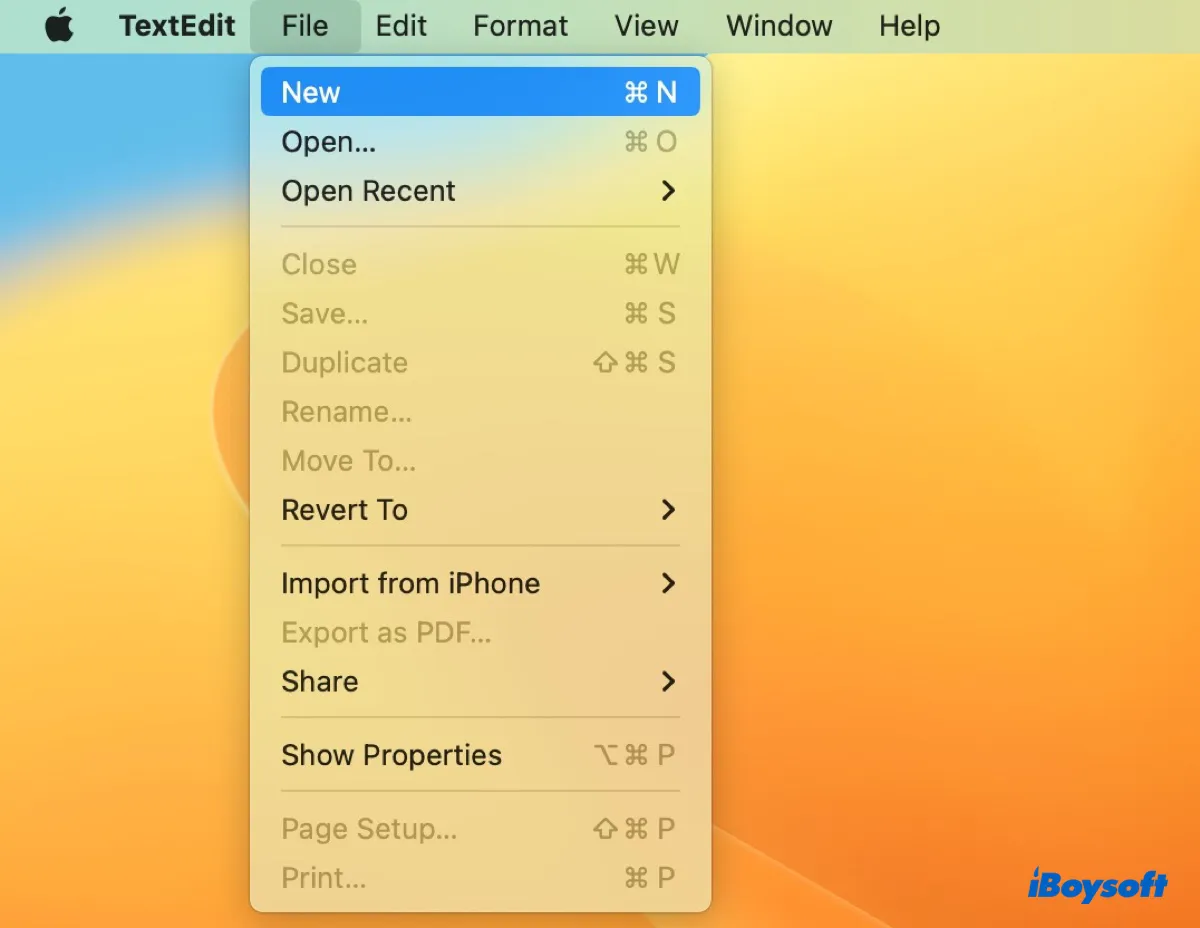
Hinweis: Standardmäßig erstellt TextEdit eine neue Datei im RTF-Format, das ein wenig wie Word-Dokumente aussieht. Wenn Sie eine Textdatei möchten, klicken Sie einfach auf In reinen Text umwandeln im Format-Tab oder drücken Sie gleichzeitig Befehl + Umschalt + T.
3. Drücken Sie Befehl + S, um die Textdatei umzubenennen und den Speicherort auszuwählen, an dem sie gespeichert werden soll.
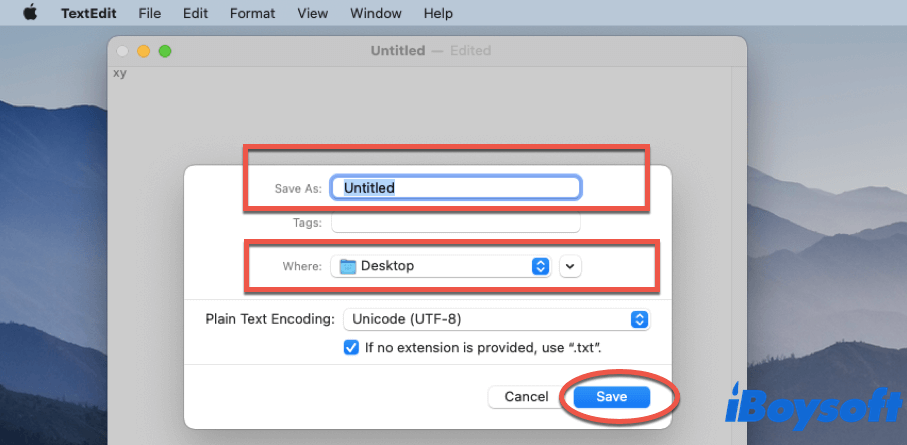
4. Klicken Sie auf Speichern.
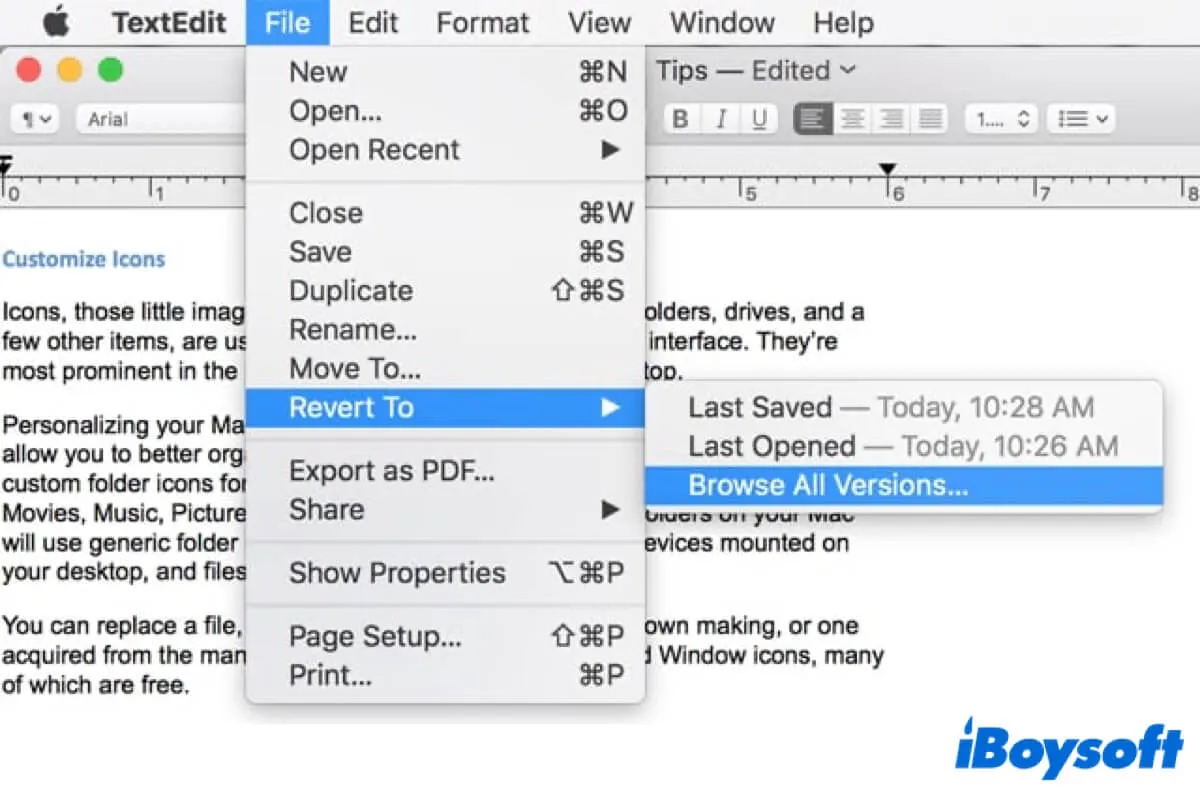
Auto Save und Versionen auf dem Mac: Alles, was Sie wissen müssen
Dieser Artikel erklärt, was Auto Save und Version auf dem Mac sind und bringt Ihnen näher, diese beiden übersehenen Funktionen auf dem Mac zu verstehen. Mehr lesen >>
Wie man auf dem Mac mit Automator eine neue Datei erstellt?
Der Mac Automator ist eine leistungsstarke Anwendung. Die Leute verwenden sie, um Dinge zu skripten und zu automatisieren, wie die Stapelumbenennung von Dokumenten und das Erstellen einer neuen Textdatei.
So erstellen Sie eine Textdatei auf dem Mac mit Automator:
- Gehe zu Launchpad > Andere > Automator und doppelklicke auf Schnellaktion.
- Verwende das Suchfeld und suche nach Run AppleScript, doppelklicke darauf und füge dann den folgenden Text hinzu. tell application "Finder" to make new file at (the target of the front window) as alias
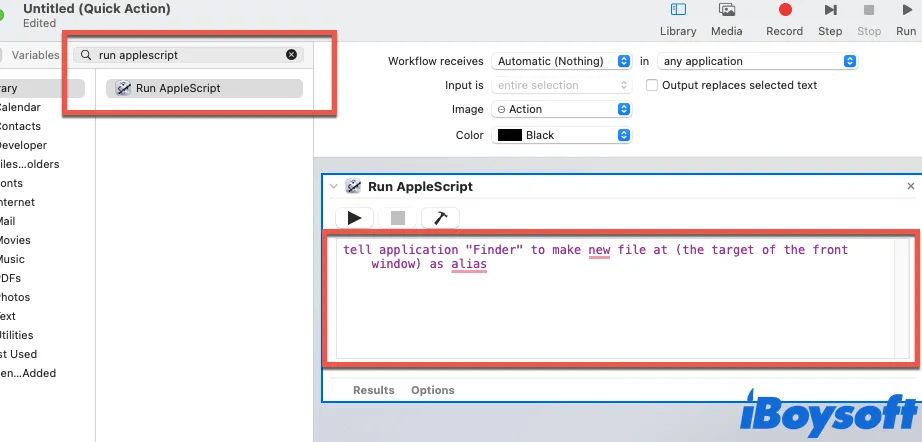
- Schließe das Automator-Fenster, um die Schnellaktion mit einem von dir gewählten Namen, wie z.B. Neue Textdatei erstellen, zu speichern.
- Öffne Finder, navigiere zu einem Ordner oder Verzeichnis, in dem du neue Dokumente erstellen möchtest, klicke auf die Finder-Registerkarte in der Menüleiste und wähle Dienste > Neue Textdatei erstellen.
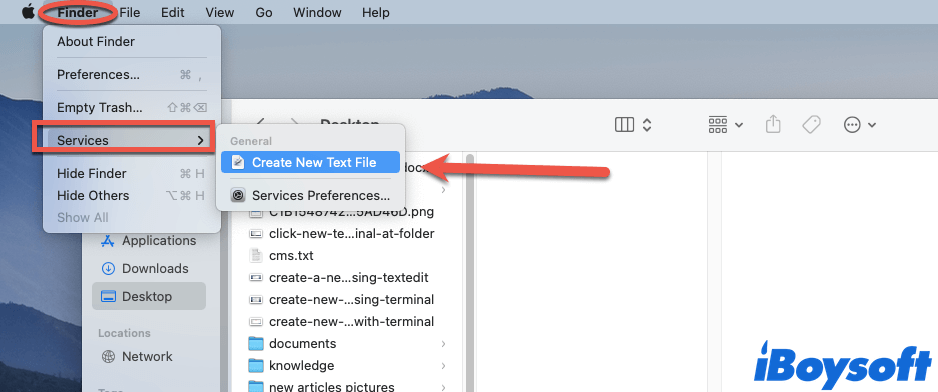
Teilen Sie den Beitrag, um anderen zu helfen, die lernen möchten, wie man eine Datei auf dem MacBook erstellt!
Bonus Teil: Wie man seine Dateien und Ordner organisiert
Nachdem du nun weißt, wie man eine Datei auf dem MacBook Air/Pro und Desktop-Macs erstellt, möchtest du vielleicht auch wissen, wie man den Mac-Desktop organisiert.
Es gibt viele Möglichkeiten, deine Dokumente auf dem Desktop zu organisieren. Ziehe beispielsweise Elemente im gleichen Format in einen Ordner, damit du auf sie zugreifen kannst, anstatt sie auf deinem Desktop zu haben. Außerdem kannst du Stacks auf dem Mac verwenden, um dir beim Organisieren von Dateien zu helfen.
Fazit
In diesem Artikel haben wir besprochen, wie man eine neue Datei auf dem Mac-Desktop, dem Finder, dem Terminal oder einem beliebigen Ordner erstellt und Ihnen 4 praktische Möglichkeiten zur Verfügung gestellt, einschließlich Schritten zum Erstellen neuer Dateien im Terminal, Finder, TextEdit und Automator. Sie können eine der oben genannten Methoden auswählen.
Wenn Sie auf dem Mac einfach mit der rechten Maustaste klicken möchten, um neue Dateien zu erstellen und sie zu organisieren, zögern Sie bitte nicht, den Right Click Enhancer - iBoysoft MagicMenu zu verwenden.

Wie man Pages auf dem Mac benutzt: Ein Leitfaden für Anfänger im Jahr 2022
Pages ist eine Textverarbeitungsanwendung, die von Apple entwickelt wurde. Dieser Artikel erklärt, was genau Mac Pages ist und wie man Pages auf dem Mac verwendet. Mehr lesen >>
Häufig gestellte Fragen zum Thema "Wie man auf dem Mac eine neue Datei erstellt"
- QWas ist die Tastenkombination zur Erstellung eines neuen Ordners auf dem Mac?
-
A
Um auf dem Mac-Desktop oder im Finder einen neuen Ordner zu erstellen, können Sie einfach Befehl + Umschalt + N gleichzeitig drücken. Oder Sie können auch mit der rechten Maustaste klicken und Neuer Ordner auswählen, um ihn zu erstellen.
- QWie erstelle ich eine neue txt-Datei auf dem Mac-Desktop?
-
A
Mit Hilfe von iBoysoft MagicMenu können wir mühelos eine neue Textdatei auf dem Mac-Desktop erstellen. Hier ist wie:
1. Laden Sie iBoysoft MagicMenu herunter, installieren Sie es und starten Sie es.
2. Klicken Sie mit der rechten Maustaste auf Ihren Mac-Desktop, suchen Sie nach Neuer Datei und wählen Sie den Dateityp TXT-Dokument aus.
- QWie erstelle ich eine neue Textdatei in einem Ordner auf dem Mac?
-
A
Mit Hilfe von iBoysoft MagicMenu können wir eine neue txt-Datei in einem Ordner auf dem Mac erstellen. Hier ist wie:
1. Laden Sie iBoysoft MagicMenu herunter, installieren Sie es und starten Sie es.
3. Klicken Sie mit der rechten Maustaste auf Ihren Desktop oder in einem geöffneten Ordner, suchen Sie nach Neuer Datei und wählen Sie TXT aus
- QWie erstelle ich eine neue leere Textdatei auf einem MacBook?
-
A
Installieren Sie iBoysoft MagicMenu und klicken Sie dann mit der rechten Maustaste auf Ihren Mac-Desktop oder Ordner, um eine neue leere Datei auf einem MacBook mit verschiedenen Erweiterungen wie txt, doc zu erstellen.